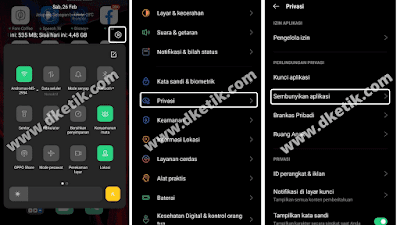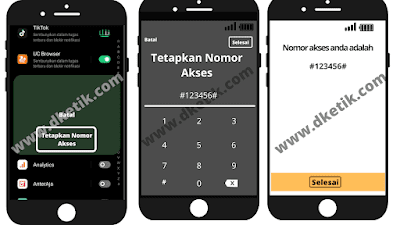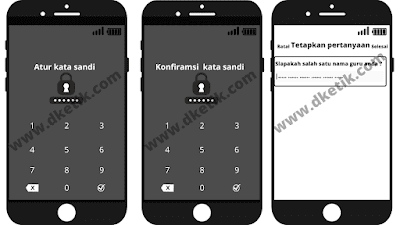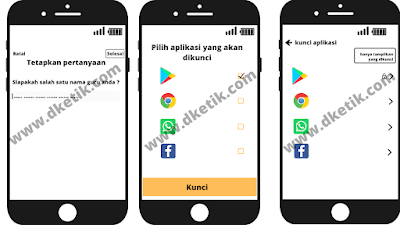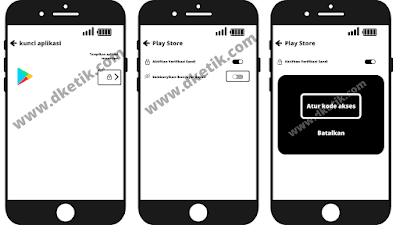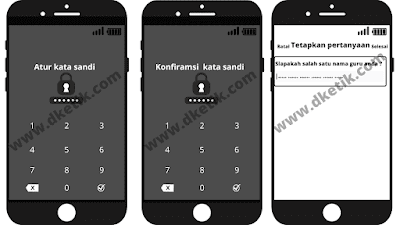Cara menyembunyikan aplikasi di hp Oppo
Dketik.com - Setiap ponsel pasti ada privasi yang harus di jaga oleh pemilik ponsel tersebut, kini ponsel pintar telah mengusung keamanan yang bisa diandalkan seperti cara menyembunyikan aplikasi.
Aplikasi yang disembunyikan ini tentunya bisa menjamin sebuah keamanan privasi di hp tersebut sehingga orang lain tidak bisa mengaksesnya

Tips menyembunyikan aplikasi di hp tentunya udah banyak orang menggunakan untuk menjaga privasi. karena ini adalah fitur bawaan hp maka bisa ditemukan hampir di setiap jenis merek ponsel seperti oppo
di hp oppo keamanan pasti bisa terjamin dengan baik karena adanya fitur tersebut, tentunya fitur ini juga bisa untuk mengamankan sebuah file di hp tersebut.
Namaun langkah - langkah untuk menggunakan fitur tersebut tentunya akan berbeda disetiap jenis ponsel oppo sendiri. Hal ini dikarenakan adanya perbedaan tampilan disetiap versi androidnya.
Cara menyembunyikan aplikasi di hp Oppo tentunya dibedakan berdasarkan versi OS yang digunakan oleh ponsel tersebut, berikut tips langkahnyanya yang bisa digunakan.
Cara menyembunyikan aplikasi di hp Oppo
Tidak bisa dipungkiri dengan kemajuan teknologi seperti ponsel Oppo yang kini terus menyediakan banyak beragam fitur menarik bagi penggunanya.
Salah satu kemanana untuk tidak menampilkan sebuah file atau app di ponsel tersebut. sehingga setiap app atau file yang disembunyikan menggunakan fitur ini akan aman dari orang lain
A. Menyembunyikan aplikasi hp Oppo Terbaru
Dengan alasana setiap ponsel memiliki tampilan yang berbeda tentunya akan membawa dampak terhadapat peletakan menu untuk mengaktifkan fitur kemanan.
hal ini juga memberikan dampak untuk menghilangkan sebuah app atau file di hp oppo sendiri. untuk tidak menggunakan fitur ini perhatikan versi os nya lebih dulu berikut langkah:
- Menu pengaturan
- Tap menu privasi
- Pilih sembunyikan aplikasi
- Atur kata sandi
- konfirmasi kata sandi
- Masukan informasi pemulihan
- Pilih & aktifkan app yang disembunyikan
- Tetapkan nomor akses
- Buat Kode Akses #angak pilihan#
- Tap menu selsai
- Selesai
Langkah gambar pertama
langkah awal ditampilan hp oppo versi terbatu dalam menyembunyikan aplikasinya terdiri dari 3 langkah yaitu:
Langkah gambar ke dua
untuk langkah kedu juga terdiri dari tiga tahapan dari klik menu stelan, buat kata sndi baru dan konfirmasi sandinya , untuk lebih jelasnya bisa dilihat pada gambar bawah ini:
Langkah gambar ke tiga
Step selanjut adalah , membuat kata pemulihan, tujuannya adalah agar jika nanti jika lupa kata sandinya bisa dipulihkan dengan menjawab pertanyaa ini.
kemudian langkha berikutnya yaitu klik menu selesai dan geser slide tombol pada apk yang ingin di sembunyikan, adapun ilustrasi gambarnya sebagai berikut ini:
Langkah gambar ke empat
Tahap yang terakhir ini dimulai dari klik menu tetapkan nomor akses yang terdiri dari kombinasi angka dan pagar dimana diawali tanda pagar kemudian diakhiri tanda pagar
jadi kode akses ini nantinya akan digunakan untuk menampilkan apk yang telah disembunyikan, dan langkah dalam bentuk gambarnya sebagai berikut ini:
B. Cara menyembunyikan aplikasi hp Oppo ColorOS lama
Cara tidak meampilkan app pada ponsel oppo untuk versi coloros yang lama tentunya akan sedikit berbeda dengan yang sudah menggunakan color os terbaru,
Secara garis besar terdapat dua langkah bila color os versi lama untuk oleh karena itu pentingnya mengecek jenis versi os yang digunakan di hp tersebut
1. Cara cek Versi ColorOs hp oppo
Langkah dalam mengecek versi color os pada ponsel brand oppo tentunya hampir sama dengan hp pada umumnya berikut ini langkahnya:
- Buka menu pengauran hp
- Scrol ke bawah
- Klik menu tentang ponsel
2. Sembunyikan apk Oppo versi ColorOS 7.0 sampai 7.2
Pada versi system operasi dari ColorOS 7.0 sampai 7.2 maka akan disuguhkan sedikit berbeda menu dengan versi sebelumnya pada saat akan menyimpan aplikasi agar tidak terlihat dilayar hp
langkahnya akan tetap sama, hanya ada perubahan beberapa menu saja, berikut langkah agar aplikasai di hp oppo tidak muncul pada layar hp:
- Pilih menu pengaturan Ponsel
- Sidik jari wajah & sandi
- Tap menu sandi privasi
- Buat kata sandi baru
- Konfirmasi sandi
- Membuat pertanyaan pemulihan
- Tap menu selesai
- klik aplikasi yang akan di Sembunyikan
- Kunci aplikasi
- Tampilkan Aplikasi yg dikunci
- Klik menu ikon gembok
- Sembunyikan Aplikasi
- Atur kode akses
- Buat Kode Akses #angak pilihan#
- Tap menu selsai
- Selesai
2.1. Penjelasan ilustrasi gambar ColorOs 7.0 sampai 7.2
Pada tahap langkah pertama membuka menu pengaturan dengan mengusap layar dari atas ke bawah kemudia klik ikon gear, lalu tap menu sidik jari, wajah dan sandi privasi seperti pada gambar ini:
Langkah ke dua dikutin dengan buat kata sandi baru dan membuat pertanyaan pemulihan yang tujuannya jika lupa sandi nanti bisa dipulihkan dengan menjawab pertanyaan:
Pada tahap yang ke tiga untuk menyembunyikan aplikasi terdiri dari dua poin penting yaitu memilih aplikasi yang akan dikunci lebih dulu dan klik menu aplikasi yang dikunci dan menampilkan aplikasi yang dikunci.
Langkah digambar yang ke 4 ini terdiri dari pilih ikon gembok, geser tombol sembunyikan aplikasi dan klik menu tetapkan nomor akses
untuk langkah yang paling terakhir yang ada digambar bawah ini yaitu membuat kode akses yang terdiri dari angka dan tanda pagar, yaitu diawali dan diakhiri tanda pagar
3. Sembunyikan apk oppo versi colorOs 5.1 sampai 6.1
untuk tidak menampilkan atau menghilangkan aplikasi di di hp oppo untuk versi coloros 5.1 hingga 6.1 bisa menggunakan langkahnya berikut ini:
- Pilih menu pengaturan Ponsel
- Sidik jari wajah & sandi
- Sandi privasi
- Buat kata sandi
- Konfirmasi sandi
- Buat pertanyaan pemulihan
- Tap selesai
- Tap aplikasi yang akan di Sembunyikan
- Aktifkan Enkripsi
- Tampilkan Aplikasi enkripsi
- Tap ikon gembok
- Sembunyikan Aplikasi
- Tetapkan nomor akses
- Buat Kode Akses #angak pilihan#
- Tap menu selsai
- Selesai
3.1. Penjelasan gamabar colorOs 5.1 sampai 6.1
Pada langkah pertama ini terdiri dari tiga tahapan , adapaun langkahnya sebgai berikut ini:
- Pilih menu pengaturan Ponsel
- Sidik jari wajah & sandi
- Sandi privasi
Yang selanjutnya langkah ke dua ini terdiri tiga langkah dengan linst berikut ini:
- Buat kata sandi
- Konfirmasi sandi
- Buat pertanyaan pemulihan
Step selanjutnya dalam menyembunykan apk dijelaskan pada gambar dibawah ini terdiri 4 step sebagai berikut ini:
- Tap selesai
- Tap aplikasi yang akan di Sembunyikan
- Aktifkan Enkripsi
- Tampilkan Aplikasi enkripsi
Pada langkah selanjutnya terdiri 3 tahapan saja yaitu:
- Tap ikon gembok
- Sembunyikan Aplikasi
- Tetapkan nomor akses
Tahap yang terakhir ini terdiir dari dua langkah saja yaitu:
- Buat Kode Akses #angak pilihan#
- Tap menu selsai
4. Cara menampilkan aplikasi tersembunyi di hp Oppo
Namun apabila setelah menyembunyikan aplikasi di hp Oppo maka tentunya ikon aplikasi yg disembunyikan tidak akan bisa lihat pada layar hp.
kecuali diakses denga kode yang telah di buat, atau menampilkan secara permanen, untuk menampilkan aplikasi tersembunyi sebagai berikut
4.1. Mengakses aplikasi tersembunyi
Yang
dimaksud dari menampilkan aplikasi tersembunyi disini adalah apabila
pada saat kita butuhkan yang sifatnya sementara, dimana setelah di tutup
aplikasi tersebut maka akan kembali tersembunyi
- Buka menu panggilan
- Masukkan kode akses yang telah di buat (#nomor#
- Klik panggil atau ok
- Maka aplikasi yang tersembunyi akan ditampilkan
4.2. Cara menampilkan aplikasi tersembunyi secara permanen
Apabila aplikasi yang telah disembunyikan ingin untuk ditampilkan kembali pada laya hp Oppo anda maka anda busa menampilkan kembali secara bisa dilakukan dengan cara berikut
- Buka menu pengaturan ponsel
- Tap menu privasi
- Pilih kunci aplikasi
- Masukan kata sandinya
- Pilih aplikasi yang tersembunyi
- Nonaktifkan tombol Aktifkan verifikasi sandi
C. Cara lainnya menyembunyikan aplikasi hp Oppo
Hp Oppo merupakan hp yang terus memberikan pengalaman terbaik bagi pengguna dengan mendesain version dari sisi software yaitu android colorOs dan dari sisi hardware atau ponsel
Sehingg tidak heran ponsel Oppo sering memberikan informasi update software jika tersedia versi terbarunya dan mengeluarkandsri sisi ponselnya,
olehnya setiap pembaruan dari software maupun keluaran produk yang baru akan ada sedikit perbedaan interface Sehingga bagi anda yang kesulitan dengan cara menyembunyikan aplikasi di hp Oppo anda maka bisa menggunakan cara berikut
- Buka security center
- Tap menu privasi permission
- Tap Privasi protection
- Buat kata sandinya
- Tap menu aplikasi private
- Nyalakan tombol menu advance hiding
1. Cara menampilkan aplikasi tersembunyi
Apabila Anda telah menggunakan cara di atas maka untuk menampilkan aplikasi tersebut bisa menggunakan cara berikut ini.
dan tidak bisa menggunakan cara pertama dimana kita menggunakan kode akses dari menu panggilan
- Buka Security center
- Tap Privasi permission
- Ketuk 4 kali ikon kunci
- Pilih menu private aplikasi
Kesimpulan
Cara agar apliksi yan gada di hp oppo tetap aman yaitu dengan cara menyembunyikannya. hampir setiap ponsel pintar memiliki fitur untuk menghilangkan app dari layar hp.
pada hp oppo sendiri memiliki beberapa cara yang berbeda yang diseusaikan dengan jenis colorOs ponsel tersebut.
pada versi lama maka untuk menerapkan fitur sembunyikan aplikasi dengan cara harus mengunci aplikasinya lebih dulu baru bisa mengaktifkan fitur tersebut.
berbeda dengan versi colorOs terbaru, cukup mengaktifkan sandi kunci tanpa mengunci aplikasinya maka sudah bisa menyembunyikannya